Qt Designer 控件顺序的设置
1、打开Qt Designer所在文件夹。如图示:

2、找到Qt Designer如图示:

3、双击Qt Designer应用程序,如图示:

4、创建一个新的应用程序,如图示:

5、选择'Line Edit'控件,如图示:

6、将其拖动到窗体上,如图示:

7、重复上一步骤,添加多个控件,以方便查看效果,如图示:

8、在每个输入框中输入数字,做标记,如图示:

9、在菜单栏中选择'Edit',如图示:

10、选择‘编辑 Tab顺序’,如图示:
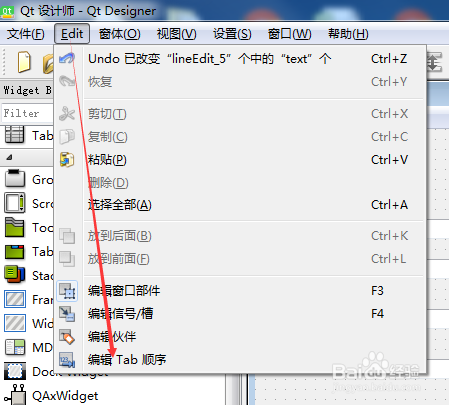
11、默认顺序如图示:

12、在预览中查看默认效果。
13、在菜单栏中选择‘窗体’菜单,如图示:

14、选择‘预览于’选项,如图示:

15、选择‘windows风格',如图示:

16、光标默认在第一个输入框中闪烁,如图示:

17、若果需要修改默认顺序,则可以单击需要修改的序号,如图示:

18、预览效果如图示:

19、下面在介绍另一种修改顺序方法。
20、在编辑菜单中选择了‘编辑Tab顺序’后,在窗体中任意处单击鼠标右键,会弹出子菜单。如图示:

21、在弹出的子菜单中,选择最后一个选项,如图示:

22、点击之后会弹出一个新的窗体,如图示:

23、选中你要修改顺序的控件,如图示:

24、选中之后点击右侧的上或者下两个带箭头的按键,如图示:

25、通过上移,或者下移键,移动到你想要的位置,如图示:
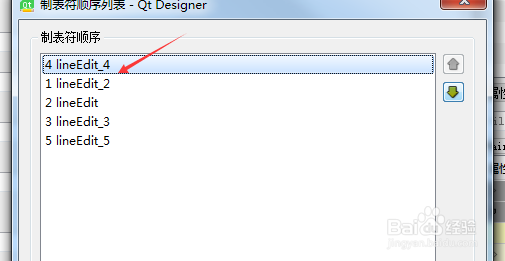
26、设置完毕后,单击OK。如图示:

27、此时在窗体界面可以看到修改的顺序,如图示:

28、修改后,预览窗体效果如图示:

29、以上就是修改控件的顺序的方法。
声明:本网站引用、摘录或转载内容仅供网站访问者交流或参考,不代表本站立场,如存在版权或非法内容,请联系站长删除,联系邮箱:site.kefu@qq.com。
阅读量:139
阅读量:86
阅读量:146
阅读量:97
阅读量:104